使用虚拟背景插件
声网提供虚拟背景插件 agora-extension-virtual-background,可以与 Web SDK(v4.15.0 或以上)搭配使用,能够将用户人像和背景分割开来,虚化用户周围的真实环境,或者以自定义颜色、图片、视频替代真实背景。虚拟背景插件适用于在线会议、在线教育、直播等场景,有助于保护个人隐私,也能避免杂乱背景对观众造成干扰。
点击在线链接立即体验虚拟背景功能。
虚拟背景插件的效果如下:
| 功能 | 效果 |
|---|---|
| 虚化背景和图片背景 | |
| 视频/动态背景 |
实现原理
声网 Web SDK 的媒体传输管道包含采集、前处理、编码、传输、解码、后处理和播放等环节。 在前处理阶段,插件可以对管道中的音视频数据进行处理,从而实现虚拟背景、降噪、美颜、语音活动检测等功能。
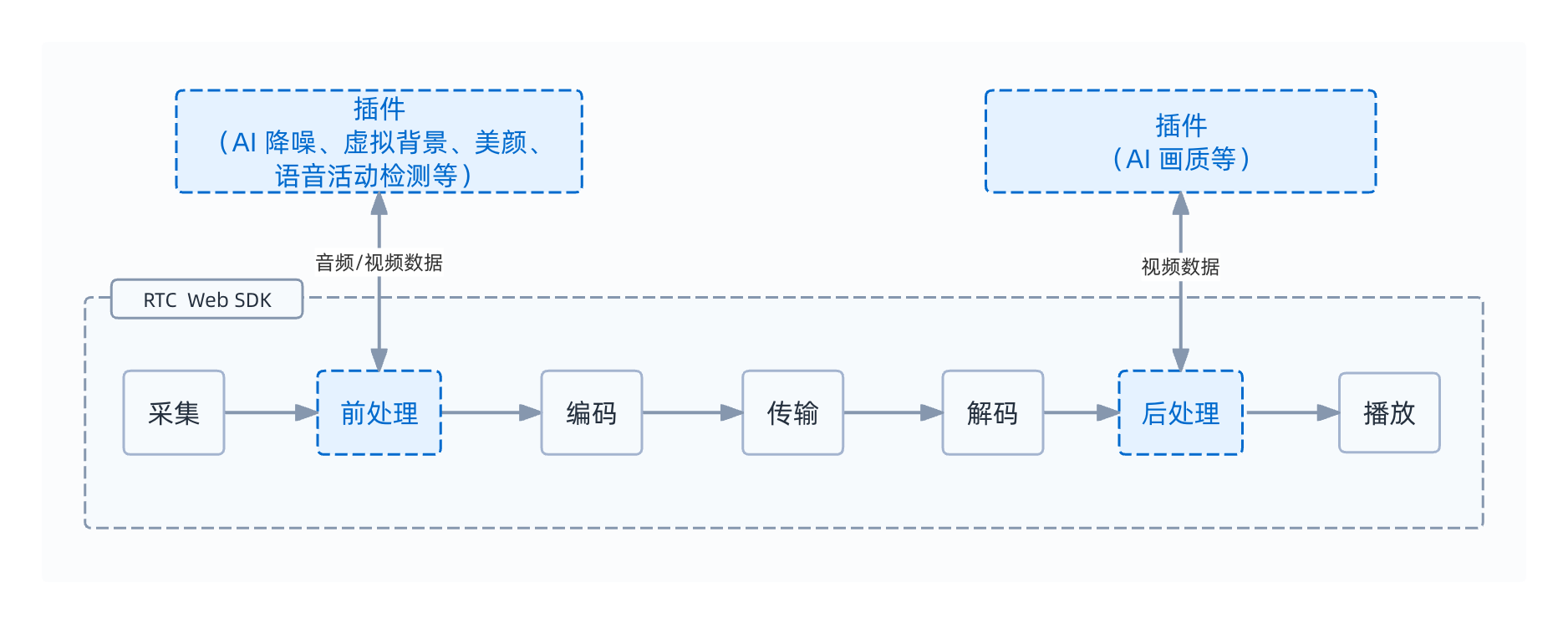
前提条件
使用虚拟背景插件需要满足以下前提条件:
- 使用最新版本的桌面端 Chrome 浏览器。
- 已集成 v4.15.0 或以上版本的 Web SDK,实现基础的实时音视频互动功能,具体参考快速开始文档。
示例代码
以下是一段使用 AI 画质插件的完整代码,供开发者参考。
import AgoraRTC from "agora-rtc-sdk-ng";
import VirtualBackgroundExtension from "agora-extension-virtual-background";
// 创建 Client
var client = AgoraRTC.createClient({mode: "rtc", codec: "vp8"});
// 创建 VirtualBackgroundExtension 实例
const extension = new VirtualBackgroundExtension();
// 注册插件
AgoraRTC.registerExtensions([extension]);
let processor = null;
var localTracks = {
videoTrack: null,
audioTrack: null
};
// 初始化
async function getProcessorInstance() {
if (!processor && localTracks.videoTrack) {
// 创建 VirtualBackgroundProcessor 实例
processor = extension.createProcessor();
try {
// 初始化插件
await processor.init();
} catch(e) {
console.log("Fail to load WASM resource!");
return null;
}
// 将插件注入 SDK 内的视频处理管道
localTracks.videoTrack.pipe(processor).pipe(localTracks.videoTrack.processorDestination);
}
return processor;
}
// 加入频道
async function join() {
// 添加事件监听
client.on("user-published", handleUserPublished);
client.on("user-unpublished", handleUserUnpublished);
[options.uid, localTracks.audioTrack, localTracks.videoTrack] = await Promise.all([
// 加入频道
client.join(options.appid, options.channel, options.token || null),
// 创建本地麦克风轨道和摄像头轨道
localTracks.audioTrack || AgoraRTC.createMicrophoneAudioTrack(),
localTracks.videoTrack || AgoraRTC.createCameraVideoTrack({encoderConfig: '720p_4'})
]);
// 播放本地轨道
localTracks.videoTrack.play("local-player");
}
// 设置纯色背景
async function setBackgroundColor() {
if (localTracks.videoTrack) {
document.getElementById("loading").style.display = "block";
let processor = await getProcessorInstance();
try {
processor.setOptions({type: 'color', color: '#00ff00'});
await processor.enable();
} finally {
document.getElementById("loading").style.display = "none";
}
virtualBackgroundEnabled = true;
}
}
// 将用户的实际背景虚化
async function setBackgroundBlurring() {
if (localTracks.videoTrack) {
document.getElementById("loading").style.display = "block";
let processor = await getProcessorInstance();
try {
processor.setOptions({type: 'blur', blurDegree: 2});
await processor.enable();
} finally {
document.getElementById("loading").style.display = "none";
}
virtualBackgroundEnabled = true;
}
}
// 设置图片背景
async function setBackgroundImage() {
const imgElement = document.createElement('img');
imgElement.onload = async() => {
document.getElementById("loading").style.display = "block";
let processor = await getProcessorInstance();
try {
processor.setOptions({type: 'img', source: imgElement});
await processor.enable();
} finally {
document.getElementById("loading").style.display = "none";
}
virtualBackgroundEnabled = true;
}
imgElement.src = '/images/background.png';
}
实现步骤
本节介绍如何使用最新版本虚拟背景插件。历史版本的实现步骤可能会有所不同,具体差异详见插件发版说明。
按照以下步骤集成虚拟背景插件并实现虚拟背景功能。
1. 集成插件
通过 npm 将虚拟背景插件集成到你的项目中。
-
运行以下命令安装虚拟背景插件:
Bashnpm install agora-extension-virtual-background -
通过以下任意一种方式引入虚拟背景插件。
-
方式一:在 JavaScript 文件中加入以下代码引入。
TypeScriptimport VirtualBackgroundExtension from "agora-extension-virtual-background"; -
方式二:在 HTML 文件中通过 Script 标签引入。引入后即可在 JavaScript 文件中直接使用
VirtualBackgroundExtension对象。html<script src="./agora-extension-virtual-background.js"></script>
-
2. 注册插件
调用 AgoraRTC.createClient 创建 Client 对象后,新建一个 VirtualBackgroundExtension 对象,然后调用 AgoraRTC.registerExtensions 并传入创建的 VirtualBackgroundExtension 对象,注册虚拟背景插件。
// 创建 Client
var client = AgoraRTC.createClient({mode: "rtc", codec: "vp8"});
// 创建 VirtualBackgroundExtension 实例
const extension = new VirtualBackgroundExtension();
// 检查兼容性
if (!extension.checkCompatibility()) {
// 当前浏览器不支持虚拟背景插件,你可以停止执行之后的逻辑
console.error("Does not support Virtual Background!");
}
// 注册插件
AgoraRTC.registerExtensions([extension]);
3. 初始化插件
-
调用
extension.createProcessor创建VirtualBackgroundProcessor实例。TypeScriptprocessor = extension.createProcessor(); -
调用
processor.init初始化插件。当资源加载或插件初始化失败时,该方法将抛出异常,应用可捕获该异常并进行相应处理。TypeScriptawait processor.init(); -
在创建本地摄像头视频轨道后,调用
videoTrack.pipe并指定videoTrack.processorDestination属性,将插件注入到 SDK 的媒体处理管道中。注意- 出于计算性能考虑,声网推荐在单个视频轨道上使用虚拟背景插件。
- 如果需要两个视频轨道用于预览,创建两个
VirtualBackgroundProcessor实例即可。
TypeScriptlocalTracks.videoTrack.pipe(processor).pipe(localTracks.videoTrack.processorDestination);
4. 设置虚拟背景
调用 processor.setOptions 设置虚拟背景类型和相应参数。支持以下设置:
-
设置纯色背景:将
type参数设为"color",然后设置color参数指定颜色。TypeScriptprocessor.setOptions({type: 'color', color: '#00ff00'}); -
设置图片背景:将
type参数设为"img",然后设置source参数指定图片对象。TypeScriptprocessor.setOptions({type: 'img', source: HTMLImageElement}); -
将用户的实际背景虚化:将
type参数设为"blur",然后设置blurDegree参数指定虚化程度为低 (1)、中 (2)、高 (3)。TypeScriptprocessor.setOptions({type: 'blur', blurDegree: 2}); -
设置动态背景:将
type参数设为"video",然后设置source参数指定视频对象。TypeScriptprocessor.setOptions({type: 'video', source: HTMLVideoElement});
5. 开启插件
调用 processor.enable 开启虚拟背景功能:
await processor.enable();
如果调用此方法前未调用 setOptions,SDK 默认开启背景虚化效果,虚化程度为 1。开启虚拟背景后,如需切换虚拟背景效果,直接调 setOptions 即可。
6. 关闭插件
需要暂时关闭虚拟背景时,调用 processor.disable 方法。
await processor.disable();
确定不再使用虚拟背景时,调用 videoTrack.unpipe,将插件从当前视频轨道上移除。
localTracks.videoTrack.unpipe();
如果需要再次开启虚拟背景,复用已有的 VirtualBackgroundProcessor 实例即可,不需要重新创建。如果创建了多个 VirtualBackgroundProcessor,建议调用 processor.release 方法释放不再需要的插件资源。
开发注意事项
- 声网背景分割算法对一个摄像头画面里出现单人的分割效果最佳。
- 虚拟背景插件的浏览器支持如下:
- 支持桌面端 Chrome 91 以上版本。为了获得更好的虚拟背景体验,声网推荐使用桌面端 Chrome 最新版。
- 不建议在 Firefox 和 Safari 上开启虚拟背景。Firefox 切后台可能导致画面冻结;Safari 上由于浏览器自身性能问题,效果不佳。
- 不建议在移动端上开启虚拟背景。
- 虚拟背景插件对设备性能要求较高,声网建议满足以下要求(通过 navigator.hardwareConcurrency 和 navigator.deviceMemory 可以分别获取设备的 CPU 逻辑内核数和系统 RAM 大小):
- Intel Core i5 4 核或以上的处理器
- RAM 8GB 或以上
- 64 位操作系统
- 使用虚拟背景插件时,建议为笔记本电脑选择性能模式或平衡模式,在电源管理节能模式下的性能可能无法满足计算要求。
- 虚拟背景插件自 v1.0.0-beta-3 起支持使用视频作为动态虚拟背景。视频必须为 HTML
<video>元素支持的格式。声网还建议满足以下要求:- 视频采用与人像接近的分辨率,不建议使用码率太高的视频。
- 视频内容适合循环播放,实现更自然的动态虚拟背景效果。
- 适当降低视频帧率,如 15 fps 或以下。不建议使用 30 fps 以上的视频。
- 如需同时使用多个媒体处理插件,声网建议你使用 Intel Core i5 4 核或以上的处理器。同时开启多个插件后,如果其它正在运行的程序占用了较高的系统资源,你的 App 可能会出现音视频卡顿。
API 参考
本节提供虚拟背景插件的 API 参考。
IVirtualBackgroundExtension
createProcessor
createProcessor(): IVirtualBackgroundProcessor;
创建 IVirtualBackgroundProcessor 实例。
checkCompatibility
checkCompatibility(): boolean;
自从 v1.1.1。
检查当前浏览器是否支持虚拟背景插件。
IVirtualBackgroundProcessor
init
init(wasmDir: string): Promise<void>;
初始化插件。
参数:
wasmDir: 虚拟背景 Wasm 模块所在的 URL 路径(不包含.wasm文件名)。自 v1.2.0 起,该参数改为可选参数。
如果因为无法访问 Wasm 文件,插件初始化失败,此方法会抛出异常,建议你在捕获异常时停止虚拟背景功能。
如果 Wasm 文件使用跨域方式部署在 CDN、OSS 等第三方服务上,你需要在服务管理中开启服务的跨域访问权限。在 Nginx 服务器进行跨域部署时,可增加以下配置开启跨域访问:
setOptions
setOptions(options: VirtualBackgroundEffectOptions): void;
设置虚拟背景类型和参数。
参数:
options: 虚拟背景选项,详见 VirtualBackgroundEffectOptions。
enable
enable(): void | Promise<void>;
开启虚拟背景功能。
如果调用此方法前未调用 setOptions 方法,SDK 默认开启背景虚化效果,虚化程度为 1。
disable
disable(): void | Promise<void>;
停止虚拟背景功能。
release
release(): Promise<void>;
释放插件占用的所有资源,包括创建的 Web Worker。
如果反复创建插件对象 IVirtualBackgroundProcessor 但不释放插件占用资源,可能会导致内存耗尽。
onoverload
onoverload?: () => void;
当系统运算性能无法满足处理要求(前 100 帧的平均处理时间超过 100 ms)时,SDK 会触发 onoverload。
声网建议你统计该事件的触发频率。当触发频率不高时,可以忽略该事件;当触发频率较高时,如 1 分钟内超过 5 次,可以在该事件的回调函数中调用 disable 关闭虚拟背景,或添加 UI 提示引导用户关闭虚拟背景。
如果同时使用了 2 个 IVirtualBackgroundProcessor 实例,可以忽略该事件。
类型定义
VirtualBackgroundEffectOptions
虚拟背景类型和参数。用于 setOptions 方法。
export type VirtualBackgroundEffectOptions = {
type: string,
color?: string;
source?: HTMLImageElement | HTMLVideoElement;
blurDegree?: Number;
fit?: 'contain' | 'cover' | 'fill';
};
属性:
-
type: String 型。设置虚拟背景类型。可设为:"color": 纯色背景。"img": 图片背景。"blur": 虚化背景。"video": 视频,即动态背景。"none": 无背景,即人像抠图的效果。
-
color: String 型。当你将type设为"color"时,可通过此参数设置背景颜色。值必须为有效的 CSS 颜色,如"white"、"#00ff00"、"RGB(255, 0, 0)"。 -
source:HTMLImageElement或HTMLVideoElement对象。当你将type设为"img"或"video"时,可通过此参数设置自定义背景图片或视频。注意- 如果出现 "texture bound to texture unit 2 is not renderable. It might be non-power-of-2 or have incompatible texture filtering (maybe)?" 报错,请检查图片的分辨率相乘后是否是 2 的倍数。
- 受浏览器安全策略限制,当背景图片或视频资源进行跨域部署时,你需要确保开启服务器的跨域访问权限,且将
HTMLImageElement对象的crossOrigin属性设置为"anonymous"。- 由于
HTMLImageElement对象的图片加载需要时间,声网建议在HTMLImageElement对象的onload事件回调中调用setOptions方法,否则背景会变成黑色。- 如果使用视频作为背景,你需要为
video元素设置mute属性开启静音、设置loop属性开启循环播放。 -
blurDegree: Number 型。当你将type设为"blur"时,可通过此参数设置背景虚化程度。可设为:1: 低2: 中3: 高
-
fit: String 型。虚拟背景的填充方式。可设为:"contain": 按比例填充并保证背景能完整显示,不足部分用黑色填充。"cover": 按比例填充并保证背景能充满所在区域,超出部分会被裁剪。"fill": 拉伸以填满所在区域。